วิธีเพิ่มการยกเว้นไฟล์ โฟลเดอร์ และแอพในตัวป้องกัน Windows 10: – Windows Defender เป็นซอฟต์แวร์ป้องกันไวรัสเริ่มต้นของ Windows เพื่อให้ระบบของคุณปลอดจากไวรัส มัลแวร์, สปายแวร์ ฯลฯ เป็นระยะ สแกน ระบบของคุณ Windows 10 มีคุณสมบัติเพิ่มเติมบางอย่างแก่ Windows Defender ใน Windows 10 เวอร์ชันล่าสุด คุณสามารถยกเว้นไฟล์ โฟลเดอร์ หรือแอปบางรายการเพื่อไม่ให้ Windows Defender สแกนไฟล์เหล่านั้น สมมติว่าคุณเพิ่งสร้างไฟล์ในระบบของคุณ หรือคุณเพิ่งคัดลอกรูปภาพบางส่วนจากกล้องของคุณ คุณมั่นใจว่าไฟล์เหล่านั้นไม่มีไวรัส จากนั้นคุณสามารถแยกไฟล์เหล่านั้นออกจาก Windows Defender เพื่อที่ Windows Defender จะไม่สแกนไฟล์เหล่านั้นในครั้งต่อไป ในทำนองเดียวกัน หากคุณรู้สึกเหมือนกันกับโฟลเดอร์ ประเภทไฟล์ หรือกระบวนการอื่นๆ คุณสามารถยกเว้นไฟล์เหล่านั้นได้เช่นกัน เมื่อคุณยกเว้นกระบวนการ ไฟล์ที่เกี่ยวข้องกับกระบวนการก็จะถูกแยกออกด้วย Windows เตือนคุณว่าการยกเว้นรายการจาก Windows Defender จะส่งผลต่อระบบความปลอดภัย แต่สิ่งนี้จะช่วยให้ Defender ลดภาระจากการสแกนครั้งต่อไปเป็นต้นไป ด้วยการอนุญาตให้คุณตัดสินใจว่าจะตรวจสอบไฟล์ใด Windows จะเพิ่มอำนาจการดูแลระบบของคุณเหนือระบบของคุณ อ่านต่อไป เพื่อเรียนรู้วิธีแยกไฟล์และโฟลเดอร์ออกจาก Windows Defender
- เปิดการตั้งค่าจากเมนูเริ่ม
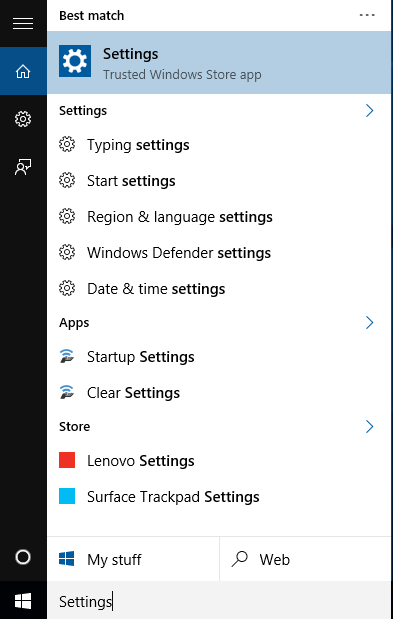
- จาก การตั้งค่า เมนูคลิกที่ อัปเดต & ความปลอดภัย.
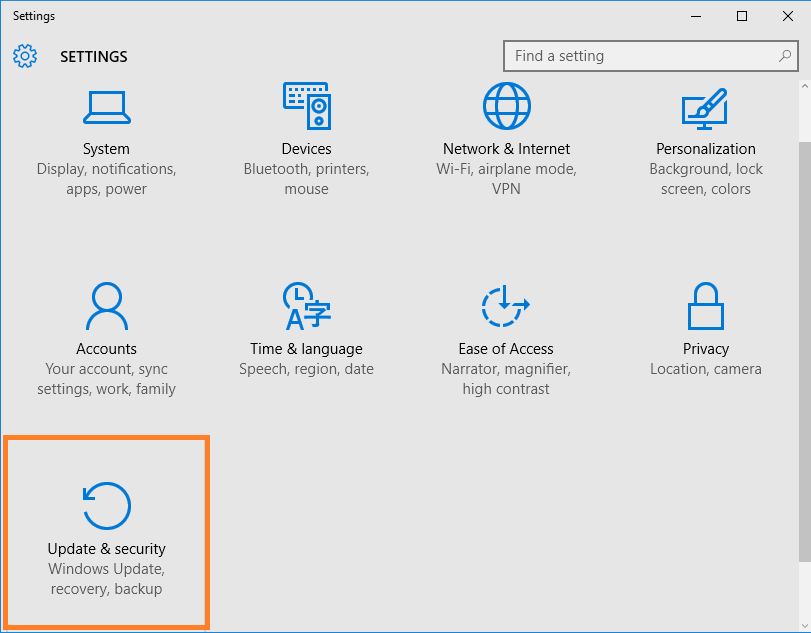
- ในแผงด้านซ้ายให้แตะที่ Windows Defender เพื่อดูการตั้งค่าที่เกี่ยวข้องกับ Windows Defender
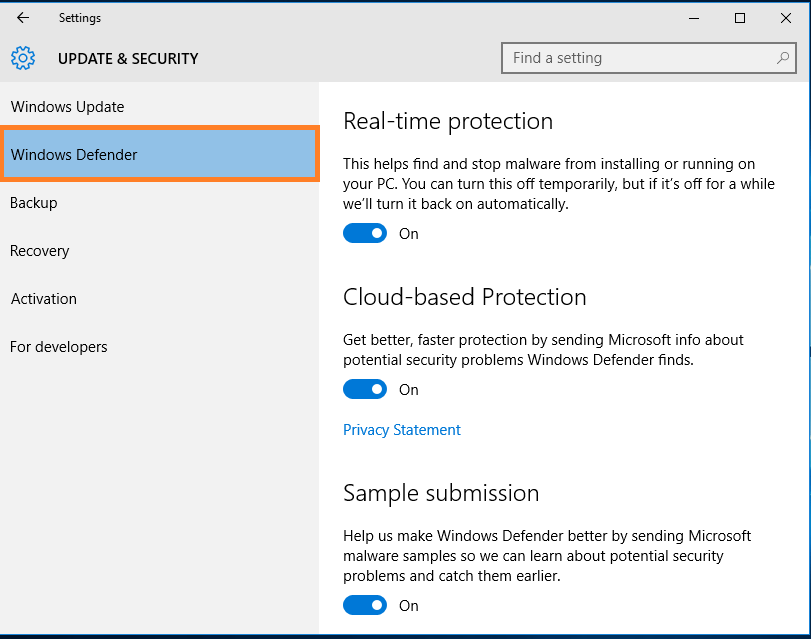
- เลื่อนลงเพื่อดู ข้อยกเว้น ตัวเลือก ภายใต้ ข้อยกเว้น คลิกที่ เพิ่มข้อยกเว้น ex.
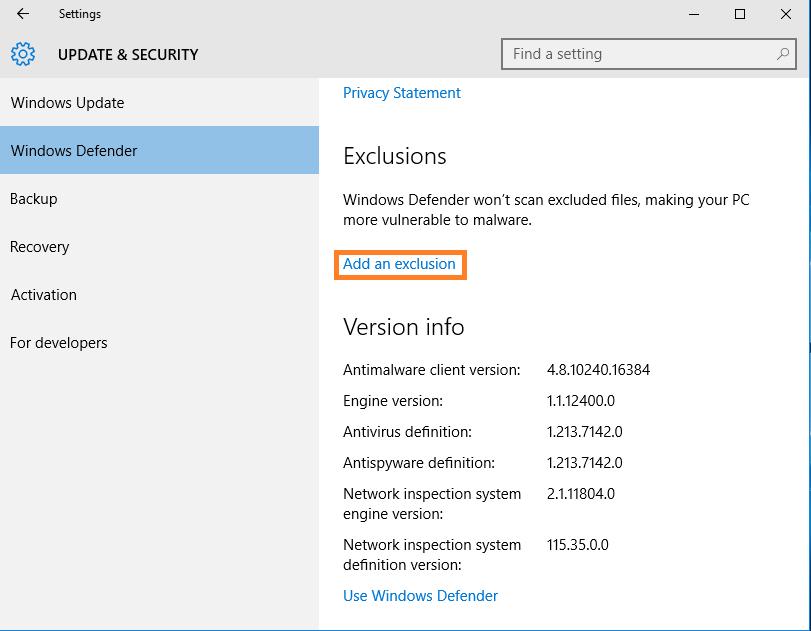
- ภายใต้ เพิ่มข้อยกเว้น ex เมนูคุณสามารถค้นหาสี่ตัวเลือก พวกเขาเป็น ไม่รวมไฟล์, ยกเว้นโฟลเดอร์ไม่รวมนามสกุลไฟล์ และ ยกเว้นกระบวนการ
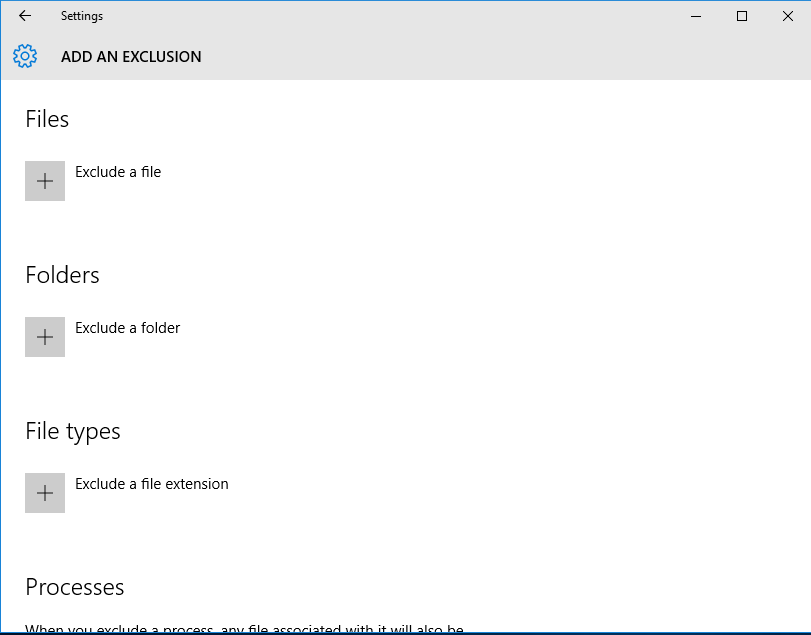
- คลิกที่ ไม่รวมไฟล์. จะเปิดหน้าต่างใหม่เพื่อเลือกไฟล์ที่จะยกเว้น เรียกดูไฟล์ที่คุณต้องการแล้วคลิก ยกเว้นไฟล์นี้ ปุ่ม.
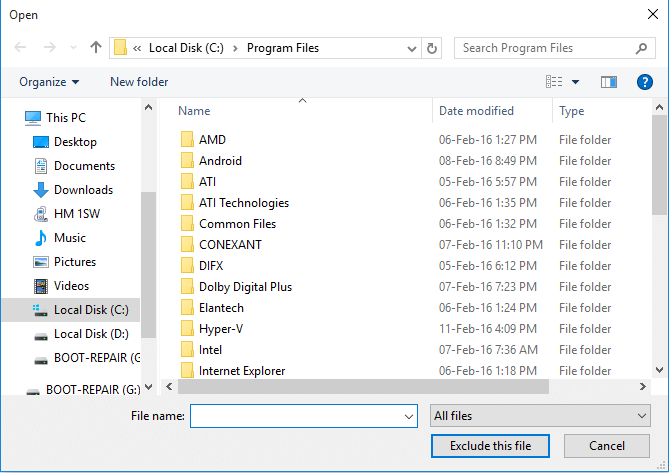
- คุณสามารถยกเว้นโฟลเดอร์ นามสกุลไฟล์ และกระบวนการในลักษณะเดียวกัน เมื่อคุณแยกกระบวนการ ไฟล์ที่เกี่ยวข้องกับกระบวนการนั้นจะถูกยกเว้นด้วย ภายใต้ตัวเลือกการยกเว้นกระบวนการ คุณสามารถแยกประเภทกระบวนการ .exe, .com และ .scr ได้
การยกเว้นไฟล์จาก Windows Defender เป็นเรื่องง่าย การยกเว้นไฟล์หรือโฟลเดอร์จะทำให้การโหลดของ Defender ลดลง นี่ไม่ใช่การตั้งค่าบังคับที่จะกำหนดค่า มันขึ้นอยู่กับคุณ หากคุณรู้สึกว่าไฟล์หรือโฟลเดอร์บางไฟล์จะถูกแยกออกจาก Windows Defender คุณสามารถทำตามขั้นตอนที่ระบุในบทความนี้ หวังว่าขั้นตอนจะชัดเจนสำหรับคุณ


